-
Cómo rotar de horizontal a vertical en Visio
-
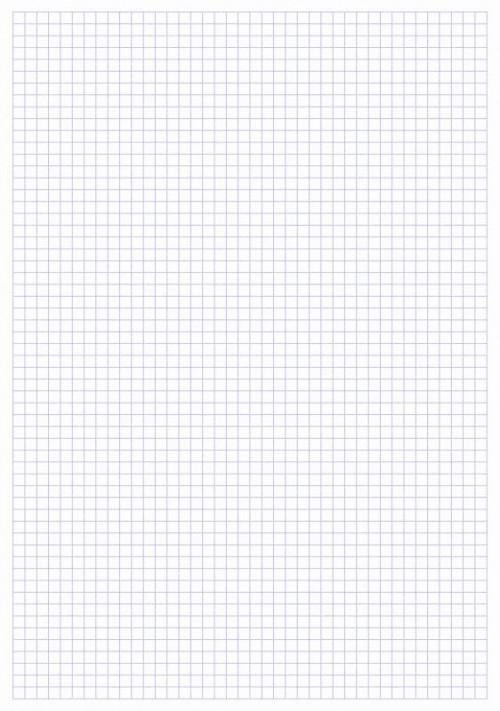
En versiones anteriores de Microsoft Visio que podría arrastrar páginas para rotarlas. Esto ya no es el caso en Visio 2013 en el que debe utilizar en su lugar el botón de orientación para girar una página. El botón Orientación lanza un menú desplegable que le permite cambiar de una página de ida y vuelta entre las orientaciones horizontal y vertical.Instrucciones
1 Haga clic en la pestaña "Página" correspondiente a la página que desea girar. Puede seleccionar un primer plano o en una página de fondo.
2 Haga clic en la pestaña "Diseño" y luego haga clic en el botón de "Orientación" para cargar el menú desplegable Orientación. El botón de Orientación se encuentra en el grupo Configurar página.
3 Seleccione "Vertical" en el menú desplegable Orientación para girar la página de Visio 2013, desde horizontal a vertical. Pulse la tecla "Ctrl-S" para guardar su proyecto cuando haya terminado.
Consejos y advertencias
- Para cargar la página de diálogo independientemente de la pestaña Diseño de instalación, haga clic en la ficha de página correspondiente a la página que desea girar y luego seleccione "Configuración de página" en el menú contextual.
- Cambiar la orientación de una página puede afectar la forma existente elementos encajan en la página. Dependiendo de la disposición de los objetos, es posible que tenga que trasladar algunos objetos que ahora se encuentran fuera de las nuevas fronteras de su página, sobre todo si quieres que sean incluidos en las copias impresas.
- Aprovechar la característica de cuadrícula en Visio 2013 para simplificar el proceso de alinear los objetos en su página. Haga clic en la pestaña "Ver" y colocar una marca de verificación en la casilla de verificación "cuadrícula" y superponer la red por encima de su página. Coloque una marca de verificación en la casilla de verificación "regla" si desea mostrar reglas horizontal y vertical así.
